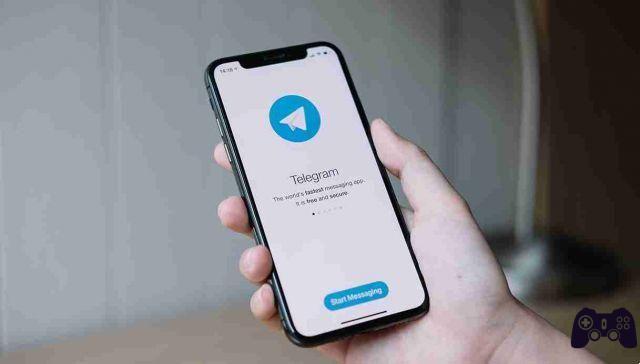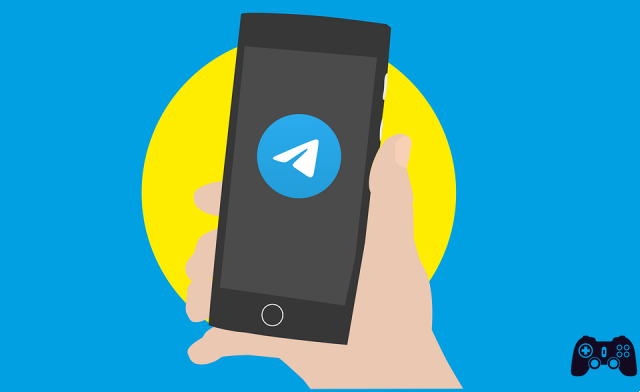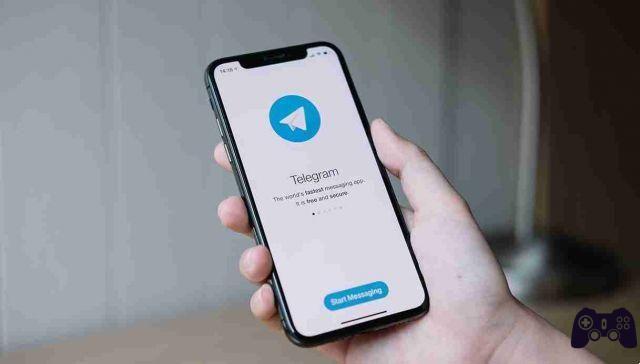
O Telegram é um serviço de mensagens e transmissão (transmissão de informações) em tempo real baseado em nuvem disponibilizado pela empresa Telegram LLC, com sede em Dubai, fundada por um empresário russo.
Ele pode ser usado livremente no Android, Linux, iOS, MacOS, Windows.
As características do Telegram são a capacidade de trocar mensagens até um máximo de 200.000 participantes, fazer chamadas de voz e vídeo, trocar mensagens de voz, além de outras diversas funções que veremos a seguir.
O objetivo dessas páginas será, de fato, explicar em detalhes como o Telegram funciona e como usá-lo no Android, iOS / iPadOS e no PC.
Também está disponível uma versão Web do Telegram, que permite usar a maioria das funções do aplicativo diretamente do navegador.
Então vamos começar.
Características do Telegram
O funcionamento do aplicativo Telegram é o mesmo tanto para dispositivos móveis quanto para Web e desktop do serviço.
A integração entre uma nuvem, com chats criptografados, aumenta seu desempenho, garantindo que todos os anexos multimídia e conversas sejam salvos online, tornando-os acessíveis de qualquer dispositivo em que você faça login.
O Telegram tem vários recursos para mensagens de texto:
- a capacidade de enviar emojis, GIFs, mensagens de voz, fotos, vídeos,
- a capacidade de criar canais, conversas em que uma única pessoa publica mensagens e é seguida por outros usuários,
- grupos, conversas entre grupos de pessoas,
- conversas secretas, conversas de mensagens autodestrutivas,
Recursos avançados, pois é um aplicativo de código aberto que pode ser customizado com a API - interface de programação de aplicativos, ou seja, um conjunto de procedimentos voltados para uma determinada tarefa, as bibliotecas de software de uma linguagem de programação.
Diante desses recursos avançados, o objetivo do Telegram parece ser tornar-se uma ferramenta mais sofisticada, além de um aplicativo de mensagens.
Como baixar e configurar o Telegram
Ele pode ser baixado e configurado em smartphones, tablets e PCs, vamos ver como.
Como baixar o Telegram no Android
Primeira coisa:
abra a Google Play Store, o ícone do símbolo colorido ▶ ︎. O aplicativo Play Store está localizado na tela principal do nosso dispositivo.
Uma vez iniciado o aplicativo:
- toque na barra de pesquisa no canto superior direito,
- digite "telegrama",
- pressione o ícone da lupa para confirmar,
- localize o aplicativo de mensagens entre os resultados da pesquisa: o aplicativo tem o símbolo de um avião de papel em um fundo azul e é desenvolvido pelo Telegram FZ-LLC.
Após localizar o aplicativo:
- clique em seu ícone,
- aguarde até que a visualização seja exibida.
Para baixá-lo:
- pressione o botão Instalar,
- aguarde o download correto em nosso smartphone ou tablet.
Para simplificar, você pode subir
-
alcançando assim diretamente o cartão Telegram na Play Store.
Para um dispositivo sem serviços do Google, você pode baixar o Telegram em lojas alternativas.
Come scaricare Telegram su iOS/iPadOS
O Telegram também está disponível para os sistemas operacionais iOS e iPadOS:
- abra a Apple App Store, o ícone de um A estilizado,
- toque no botão Pesquisar abaixo,
- digite a palavra "telegram" no buscador que aparecerá na parte superior,
- pressione o botão Pesquisar no teclado.
Assim que o aplicativo for localizado:
- faça o download e instale-o pressionando o botão Obter.
Neste ponto:
desbloquear download e instalação via:
- Face ID,
- ID de toque
- sua senha do ID Apple.
Para agilizar o procedimento:
- toque em, que se refere à guia Telegram da App Store,
- siga as instruções vistas até agora.
Como fazer o download do Telegram no PC
Para baixar o Telegram no PC você precisa ir ao site oficial https://web.telegram.org/z/, daqui você pode aproveitar o Telegram Web, que permite acessar o serviço de mensagens, diretamente do navegador, sem ter que instalar nenhum software.
Quanto ao Telegram no Windows 10, na Microsoft Store https://www.microsoft.com/it-it/p/telegram-desktop/ você pode obter o aplicativo pressionando o botão Obter.
Independentemente da versão do Windows, o Telegram pode ser instalado via arquivo .exe, a partir de:
- Clique no botão Baixar Telegram para Windows de 64 bits para obter a versão do Telegram compatível com processadores de 64 bits, caso contrário
- clique em Baixar Telegram para Windows.
Após baixar o arquivo, na tela de instalação, pressione as teclas:
- OK,
- Vamos, três vezes seguidas,
- Instalar,
- Fim.
No site do Telegram, também estão disponíveis versões portáteis do Telegram que não requerem instalação de software.
Para baixá-los:
pressione a palavra Versão portátil, correspondente à versão para Windows.
O Telegram também pode ser baixado para Linux e macOS.
Quanto ao macOS, ele pode ser instalado em duas versões diferentes, ambas disponíveis na Mac App Store:
- os primeiros 100% otimizados para macOS podem ser encontrados em,
- a segunda é a transposição da versão universal do Telegram, que pode ser baixada pressionando o botão Get e verificando nossa identidade de.
Também é possível adquirir o Telegram de:
- pressione o botão Baixar Telegram para macOS,
- abra o arquivo .dmg obtido,
- arraste o ícone do Telegram para a pasta Aplicativos.
Como configurar o Telegram
Depois que o aplicativo Telegram for iniciado:
- faça login usando nosso número de telefone, para configurar o Telegram com seu número de celular,
- pressione o botão Iniciar mensagem / Iniciar mensagem, exibido na tela.
Em seguida, na tela principal:
- indique o país com o menu suspenso e também o número do celular,
- clique no botão de confirmação ou em Avançar.
O Telegram nos enviará um SMS com o código de confirmação a ser inserido no campo de texto apropriado.
Uma vez realizado este procedimento, você terá acesso ao Telegram e poderá ser utilizado para troca de mensagens com nossos contatos no aplicativo.
Se for solicitado que você ative as notificações em nosso dispositivo, você pode consentir, pois essa escolha será usada para notificar a chegada de novas mensagens.
No PC, você também pode fazer login no Telegram via QR Code:
- no Telegram Web é a opção de login padrão,
- no cliente de desktop, clique em Login rápido usando o código QR na tela de login.
O QR Code que aparece na tela do PC deve ser visualizado em nosso smartphone ou tablet, onde este serviço de mensagens já foi acessado:
- abra o aplicativo Telegram no dispositivo móvel,
- selecione os itens Configurações> Dispositivos> Digitalizar código QR> Digitalizar código QR para ativar a câmera,
- enquadrar o QR Code na tela do PC.
Como enviar mensagens no Telegram
Android
Ao acessar o Telegram no Android, nos encontraremos na tela principal onde estão presentes todas as conversas abertas, se for a primeira vez que usamos este serviço, ele estará vazio.
Para enviar uma mensagem:
- pressione o ícone de lápis, na parte inferior,
- selecione a pessoa a contactar tocando nela.
O painel de conversa será aberto:
- você pode enviar uma mensagem de texto através do campo de texto abaixo, sob o título Mensagem.
Para enviar conteúdo multimídia: fotos, vídeos, músicas, arquivos ou outros:
- clique no ícone do clipe de papel.
Para enviar uma mensagem de voz:
- pressione o ícone do microfone.
Quando temos uma conversa privada com um contacto, com uma chamada ou videochamada:
- pressione o ícone (...) localizado na parte superior,
- selecione os itens Chamada ou Chamada de vídeo, respectivamente.
Para abrir um chat secreto com um contato, através de comunicações com criptografia de ponta a ponta, ou seja, o sistema de comunicação em que apenas as pessoas que estão se comunicando podem ler as mensagens:
- pressione o ícone de lápis,
- selecione o item Novo bate-papo secreto,
- pressione o nome do contato com quem queremos conversar.
Como o Telegram funciona no iOS
No iOS e iPadOS, ao iniciar o aplicativo Telegram, você pode navegar entre as telas principais do aplicativo com o menu localizado na parte inferior:
- o item Contatos, símbolo de um homenzinho, permite visualizar a lista completa de contatos no aplicativo,
- o item Bate-papo, símbolo de um desenho animado, permite acessar a lista de conversas recentes.
Para enviar uma mensagem para uma pessoa na lista de contatos:
- selecione a pessoa para entrar em contato tocando nela,
- o bate-papo com o qual enviar uma mensagem de texto será aberto,
- digite-o no campo de texto abaixo, em correspondência com o texto Mensagem.
Para enviar arquivos multimídia:
- pressione o ícone de clipe de papel.
Para enviar uma mensagem de voz:
- clique no ícone da câmera.
Para iniciar uma nova conversa com uma pessoa não contatada anteriormente:
- pressione o ícone de lápis com a folha de papel, no canto superior direito.
Para iniciar uma chamada ou videochamada,
- clique no nome do interlocutor, na parte superior,
- toque no ícone do monofone, chamada de voz ou câmera de vídeo, chamada de vídeo.
Para o bate-papo secreto:
- selecione um nome,
- aperte o botão (...),
- escolha o item do menu que nos é proposto.
Como o Telegram funciona no PC
Quanto ao funcionamento do Telegram no PC é semelhante ao que já foi visto no Android e iPhone/iPad.
Na barra esquerda você encontrará todas as conversas que ocorreram com nossos contatos, a menos que seja o primeiro uso, que ficará vazio.
Ao clicar em uma conversa, ela é mostrada na área à direita e você pode digitar uma mensagem usando o campo de texto abaixo. Também é possível adicionar anexos usando o ícone de clipe de papel ou enviar uma mensagem de voz pressionando o ícone do microfone.
Para iniciar uma conversa com um novo contato:
- pressione o ícone de menu no canto superior esquerdo,
- selecione o item Contatos,
- clique no contato com o qual deseja se comunicar, para abrir a tela de bate-papo.
Para fazer uma chamada ou chamada de vídeo, clique no ícone do fone na parte superior.
No macOS também é possível iniciar chats secretos, enquanto no Windows não é.
Como funciona o Telegram Web
tem uma interface muito semelhante à do cliente de desktop, que já vimos.
As funções não disponíveis no Telegram Web são a chamada e a chamada de vídeo: e, portanto, não há ícone de fone para iniciar uma conversa além da textual.
Como o Telegram funciona: grupos
No Telegram existe a opção de grupos: esse é um recurso que permite que vários usuários conversem juntos no mesmo chat. Os grupos do Telegram podem ser privados ou públicos e podem conter até 200.000 membros. Eles são gerenciados por um ou mais administradores que moderam o chat.
Como o Telegram funciona: canais
Eu permito que você tenha uma audiência ilimitada, mas os únicos autorizados a postar mensagens no chat são os administradores e os demais usuários só podem ler as mensagens que enviam. Os canais também podem ser públicos ou privados.
No entanto, é possível permitir que usuários que seguem um canal interajam com mensagens publicadas, mesmo que essa funcionalidade deva ser habilitada pelo administrador.
Este é o modo Discussão, que pode ser encontrado nas configurações do canal: esta função adiciona um campo de comentários, que permite manter viva a discussão entre os usuários a cada nova mensagem postada.
Você pode criar um canal ou apenas se juntar a ele.
Como o Telegram funciona: contatos
Após nosso consentimento, o Telegram acessa automaticamente os contatos salvos no catálogo de endereços para verificar se algum de nossos amigos utiliza este serviço.
Para acessar a guia Contatos:
- no iOS / iPadOS vá para a guia de mesmo nome abaixo,
- no Android e PC, pressione o ícone de menu e selecione o item Contatos.
Se quisermos adicionar um novo contato ao Telegram, você pode escolher o número dele no catálogo de endereços ou:
- na seção Contatos, clique em Adicionar contatos,
- preencha os campos obrigatórios, indicando também o número de telefone.
Se não tivermos um número de telefone, podemos procurar usuários e adicioná-los aos nossos contatos.
Claro, você também pode excluir um contato.
Como o Telegram funciona: bot
São pequenos programas, desenvolvidos por terceiros, que exploram a API deste serviço de mensagens para expandir sua funcionalidade.
Você pode criar um ou decidir adicionar um bot já criado por outras pessoas no Telegram ou em um grupo.